1. Giới thiệu #
DBaaS (Database as a Service) là dịch vụ cơ sở dữ liệu đám mây cho hầu hết các cơ sở dữ liệu quan hệ (MongoDB, MySQL, … ). DBaaS không chỉ lưu trữ phần mềm cơ sở dữ liệu và dữ liệu của bạn mà còn quản lý tất cả phần cứng và cơ sở hạ tầng mạng bên dưới nó.
2. Hướng dẫn tạo database trên DBaaS bằng cmd #
Bước 1: Đăng nhập vào màn hình console với user và password của bạn:

Bước 2: Đăng nhập vào dịch vụ bạn sử dụng Ví dụ: MySQL
mysql – u root -p
Password là password bạn tạo lúc kích hoạt dịch vụ. Bạn có thể xem hướng dẫn bài viết kích hoạt các dịch vụ DBaaS tại đây
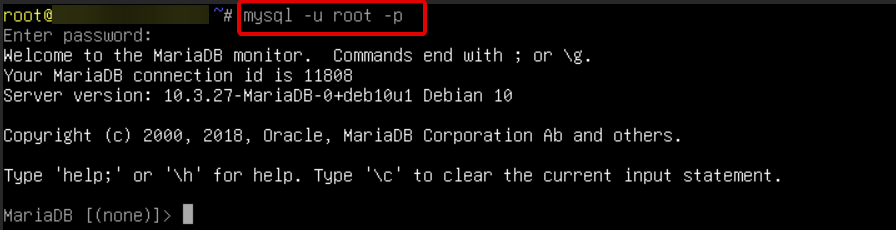
Bước 3: Tạo database cho DBaaS

Bước 4: Tạo user và gán quyền truy cập cho database vừa tạo


3. Hướng dẫn tạo database trên DBaaS bằng giao diện đăng nhập Webmin #
Bước 1: Bạn đăng nhập vào Webmin của dịch vụ mà bạn đang sử dụng sau đó bạn chọn vào “Server” ->”MySQL Database Server“. Sau đó bạn đăng nhập vào phần login bên phải với user root và password là passowrd root của bạn.

Bước 2: Sau khi đăng nhập xong để tạo database mới bạn click vào “create new database“

Bước 3: Tạo database mới có tên ví dụ : “data02” sau đó bạn click vào “create“


Bước 4: Tạo user mới có tên “user02” và gán quyền truy cập vào database vừa tạo
Để tạo user bạn click vào “User permissions”

Sau đó bạn click vào “create new user” để tạo user

Bạn tạo user có tên “user02” và đặt password cho user đó. Trường hợp bạn không tạo user cho localhost bạn có thể gán trực tiếp IP vào trường “Hosts“

User bạn vừa tạo.

4. Hướng dẫn tạo database bằng tài khoản adminer #
Bước 1: Bạn đăng nhập vào adminer với user: “adminer” và password của user đó

Bước 2: Để tạo database mới bạn tick chọn vào “Create Database“

Bước 3: Bạn tạo database mới ví dụ “data03” sau đó chọn save

Database bạn vừa tạo

Bước 4: Bạn tạo user để quản lý cho database
Bạn Click chọn vào “Privileges” sau đó chọn “Create user” để tạo user mới

Bước 5: Tạo User và gán quyền cho user đó


5. Tổng kết #
Bài viết trên hướng dẫn bạn tạo database trên DBaaS bằng cmd và giao diện Webmin, nếu bạn có bất kỳ câu hỏi nào vui lòng phản hồi lại bên dưới nhé.
Hiện vHost đang là một trong những nhà cung cấp dịch vụ DDaaS. Bạn có thể xem thông tin dịch vụ DBaaS tại đây




